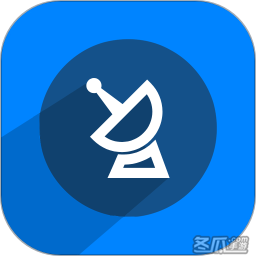-
手机怎么控制电脑
- 时间:2024-11-23 07:09:48
大家好,今天Win10系统之家小编给大家分享「手机怎么控制电脑」的知识,如果能碰巧解决你现在面临的问题,记得收藏本站或分享给你的好友们哟~,现在开始吧!
手机远程协助控制app系列软件最新版本下载
1.如何实现用手机远程控制电脑操作

1、我们首先右击桌面选属性。
2、弹出系统属性后,我们选“远程”。将远程桌面下的“允许用户远程连接到此计算机”勾上。
3、再点开“选择远程用户”,弹出对话框后,点“添加”。
4、继续弹出“选择用户”对话框,我们点“高级”。
5、点“立即查找”。出来计算机上的用户名,我们选administrator,点确定。
6、一路点确定后,保存成功。
7、我们现在打开安卓手机,上91搜索“远程桌面客户端”。如图,我们就下第一个就好了。
8、下载好后进行安装。
9、点ACCEPT,进行安装。
10、出现注册信息,点手机上的返回按钮,取消。
11、点NEXT下一步进行设置。
12、默认RDP连接方式,点下后继续。
13、这里要你输入你电脑的IP地址,如果你不知道的话,可以在电脑上打开DOS,输入IPCONFIG。
14、如果你要从外网连接的话,你需要在你公司的路由器上将这台机设为NET服务器。
15、我们输入好我们的IP地址,如果你单独开了端口的话,输入端口好,没有就不要输。
16、下面俩行输入你之前设置的用户名和密码,其他不要填。
17、最下面的设置好你的手机连电脑的分辩率,自己根据你手机的尺寸及你电脑的尺寸设置吧。
18、设置完后,我们点右下角的“CONNECT”,开始连接电脑。
2.怎么用手机遥控电脑呢?
设置手机遥控电脑
接下来我们只要利用手机登录QQ,与其自己的另一个QQ聊天,就可轻松实现自动执行关闭计算机的操作。但是笔者考虑到大家手机都各不相同,为了能让大家都能利用手机来遥控电脑,以下笔者将会针对普通Gprs手机、智能手机的种类,做以遥控设置的分别讲解。
首先要讲解的是用户使用率最多的普通Gprs手机设置,因为这种手机开通了Gprs包月服务,我们只要通过手机浏览 地址,从中选择"手机腾讯网"进入,并且接着选择QQ链接,就可进入到QQWAP网页。然后选择WAPQQ聊天下的"马上进入",输入自己的QQ号码和密码,单击"马上登录"按钮,就可通过手机登录QQ了。如果此时你要想关闭计算机,只要通过其QQ,打开刚才准备好的另一个QQ聊天对话框,随便发送一个消息过去,就可使电脑自动关机了。
另外对于智能手机的设置,如果使用WAP QQ就会变的很麻烦,我们不妨利用手机QQ直接给另外一个QQ发送短信,使其电脑关闭,这或许会更简单一些。这里打开手机进入到,自带QQ的手机聊天界面,从中输入其QQ号码和密码后,单击"登录"按钮,使其以手机的形式登录到网上。然后打开自己另一个好友的QQ聊天对话框,发送一句消息就可使其电脑自动关机。
当然这里也不排除,你的手机不能上网,同时也并未开通Gprs服务的情况。对于这类手机,我们需要从网上下载第三方软件,才能实现关闭计算机的操作。这里以飞信软件为例,从网上下载飞信软件,并且注册其用户。然后启动程序登录飞信,从中依次单击"好友"→"添加好友"选项,将自己的手机号码输入进去,并且在昵称位置处,随意填写个信息,比如"电脑关机"的信息即可。然后进入Robotask界面,在添加任务的"触发事件"标签内,将"窗口监视"对话框里的"窗口标题"文本,设置为电脑关机,并且依然勾选上"窗口标题"、"标题必须完全匹配",以及"窗口活动"选项(如图4)。

等到手机收到飞信软件,发来请求加为好友的短信后,按照确认提示将其对方加为好友后。我们通过飞信软件给手机,随意发送一条信息,此时我们手机就会收到该信息,这里只要我们回复这条信息,电脑上的飞信软件,就会弹出刚才设置的"电脑关机"窗口信息,并且还会电脑自动关机。
结束语:大家只要根据自己的手机类型,挑选并且尝试以上适合自己手机的方法,即可实现远程遥控关闭电脑的目的。
3.如何用手机远程控制自己的电脑
手机远程控制Win7系统方法大同小异,以Microsoft Remote Desktop为例:
1. 先确定被控制的电脑的系统必须是专业版以上的win7系统且账号有管理员权限和登陆密码。
2. 依次打开控制面板→系统和安全,在系统一栏下方有一个允许远程访问,点击打开。
3. 点击允许远程连接到此计算机,并且勾上仅允许运行使用网络级别身份验证的远程桌面的计算机连接(建议)。
4. 接下来依次打开控制面板→系统和安全→允许应用通过Windows防火墙,点击更改设置,找到远程桌面和远程协助(一般为最下方),将后面的两个框都勾上,点击确定保存。
5. 查看自己的内网IP地址,按Win+R,输入cmd,跳出对话框,输入ipconfig,在跳出的一筐数字中找到一栏,IPv4地址,记录下后面的地址。
6. 手机安装好Microsoft Remote Desktop(以下简称RDP)最新版本。
7. 打开RDP,点击加号,点击Desktp 添加一台电脑,在PC name中填写之前IPv4地址,在User name可选enter every time 每次输入账户或Add user account 建立常用账户 ,建议选后者,然后在新窗口中User name 填写管理员用户名,在Password中填写相对应密码,点击save保存回到之前窗口再点save保存。
8. 这时会回到RDP主页面并自动新建立一个电脑桌面快捷方式(可以点右下角击扩展菜单选择编辑或删除),点击后会弹出的确认窗口,如果是只用一次,直接选择connect,如果以后常用,可以选择Do you want……下单选框打勾。接下来就能远程桌面。
9. 此时电脑会自动注销,点击上方IP会弹出常用按键,点左上角打叉是关闭远程桌面,home是回RDP主页,点touch可以切换为全屏触摸操作(默认触摸移动鼠标),点击键盘图标,便可弹出手机/Pad自带的输入法。
4.如何用手机控制电脑网络?
1.首先下载好了软件,安装电脑32313133353236313431303231363533e59b9ee7ad9431333337626230被控端。
2.直接点击运行,全部默认下一步安装即可,安装好了后打开。如图:
3.这样电脑端就已经安装成功了。我们再安装手机控制端。把“手机控制电脑大师.apk”复制到手机里面安装。(使用数据线连接到电脑上,直接传到手机里面就可以安装了,也可以使用电脑登录QQ传到手机QQ里面。)手机版安装好了后就会出现如下界面
都安装好了后,接下来就配置路由器。(如果没有路由器那么直接可以使用就不需要配置了。)
4.一般的路由器登陆地址192.168.1.1 或者192.168.0.1 账号密码一般都是admin
5.进入路由器后我们选择“转发规则”
6.在点击“添加新条目”
7.端口填写89 协议选择TCP IP地址填写你的本机内网IP。(内网IP地址可以在“手机控制电脑大师”上面看到)
8.以上都设置好了,就可以开始使用手机控制电脑了。如果是局域网控制那么就填写内网IP就可以了。如果想要远程手机控制电脑那就填写外网IP。(手机控制电脑大师上面有两个IP,前面的是内网IP,后面的是外网IP)
9.接下来打开手机控制电脑大师电脑版被控端,在手机控制电脑大师控制端里面填写IP地址链接即可控制了。
10.控制后电脑上就会出现控制电脑手机的信息
11.下面就可以使用手机对电脑操作了,关机,重启,查看电脑左面,定时关机等等。
如果想要经常使用手机关机电脑,可以设置开机自启动,自动隐藏等。
5.你好怎么用手机通过usb控制电脑 有详细操作过程
你好:
这里的前提是你需要有一部强大并且内核兼容性良好的智能机,然后就是一台具有无碍系统的电脑与端口协同软件咯,另外注意要自备外部硬件防火墙提前确认系统绿色环境;
以 Remote Control 自然风 Natural wind 各版本为例;
1.首先运行PC端工具,把“自动连接”前的框框打钩;点|击“启动”(自动在PC端显示3组IP地址);
2.运行手|机端软件,首次运行选择“配置/设置”:“标识为:”框文本可自定义,这是情景模式名称,在“IP 地址”框输入在PC工具里显示的那3组IP地址中的其中任意一组,“密码”可选择是否设置(需先设置PC端工具的连接密码,再在手|机端输入相同的密码);
3.输入完毕,直接点|击(返回)符号“←”,返回到软件主界面,点|击刚才编辑的那个情景模式的名称即可连接到PC端口 进行替代外设控|制咯;
如需远程协助等,可适当加分并及时采纳后,直连即可。
全手打原创,欢迎点|击赞同/评论,有分加分;活动期间请及时采纳。
祝您 愉快 =,=~ 如有其它问题 可直接百度hi我,使用qiú助 或 直接联|系我们讨论。如 想知道
其他 最新资讯 可百度 钢七连 终身 荣誉 团 。
6.手机怎样控制电脑
手机怎样才能控制电脑呢?本文将给大家分享手机远程控制电脑的方法,希望能帮到各位哦。
手机怎么控制电脑:
手机是可以实现控制的电脑的,不过我们得用到一些软件,下面就给大家展示一下用teamviewer这个软件实现控制电脑。
手机怎么控制电脑 手机远程控制电脑的方法
手机远程控制电脑的方法:
1、下载软件,建议官方网站下载,保证软件安全
2、远程准备
手机怎么控制电脑 手机远程控制电脑的方法
在电脑上打开软件,让其后台运行
找到ID号九位数字就是
密码在ID号下面
需要在手机上 输入准确的ID和密码才能正常连接。
ID号不更改,密码随机,需要注意正确输入
3、手机端 点击APP 连接--输入ID,密码
手机怎么控制电脑 手机远程控制电脑的方法
4、电脑端提示连接成功,就可以在手机上控制电脑了。
其实,该软件功能十分强大。可以开关机重启计算机,访问计算机文件模拟鼠标键盘,可以非常流畅的控制计算机但需要熟悉一下操作要点,才能控制自如。
以上就是关于“手机怎么控制电脑 手机远程控制电脑的方法”的全部内容,希望对你有帮助。
以上就是关于「手机怎么控制电脑」的全部内容,本文讲解到这里啦,希望对大家有所帮助。如果你还想了解更多这方面的信息,记得收藏关注本站~
『Win10系统之家文♀章,转载请联系!』
相关文章
-
 1.如何实现用手机远程控制电脑操作方法/步骤1、我们首先右击桌面选属性。2、弹出系统属性后,我们选“远程”。将远程桌面下的“允许用户远程连接到此计算机”勾上。3、再点开“选择远程用户”,弹出对话框后,点“添加”。4、继续弹出“...
1.如何实现用手机远程控制电脑操作方法/步骤1、我们首先右击桌面选属性。2、弹出系统属性后,我们选“远程”。将远程桌面下的“允许用户远程连接到此计算机”勾上。3、再点开“选择远程用户”,弹出对话框后,点“添加”。4、继续弹出“... -
 1.怎么可以用手机来操控我的电脑您好,很荣幸为您服务。问题:如何用手机控制电脑?解决方案:使用工具:安卓手机iPhone手机WindowsPhone手机摘要:手机和电脑都装有微软远程控制软件。分类:一个Android:TeamViewer拥有远程...
1.怎么可以用手机来操控我的电脑您好,很荣幸为您服务。问题:如何用手机控制电脑?解决方案:使用工具:安卓手机iPhone手机WindowsPhone手机摘要:手机和电脑都装有微软远程控制软件。分类:一个Android:TeamViewer拥有远程... -
 1.华为手机怎么样连接电脑显示屏华为手机怎么投屏电脑有奖励写回答共8个回答中关村在线大中华区专业IT网站关注成为第692042位粉丝方法/步骤1、手机投屏可以是手机屏幕上的内容同步到电脑上,当手机上的内容想要给多数...
1.华为手机怎么样连接电脑显示屏华为手机怎么投屏电脑有奖励写回答共8个回答中关村在线大中华区专业IT网站关注成为第692042位粉丝方法/步骤1、手机投屏可以是手机屏幕上的内容同步到电脑上,当手机上的内容想要给多数... -
 1.红米手机怎么连接电脑详细步骤解析具体的操作步骤如下:方法一:1.点击“设置”。2.点击“全部设置”》点击“关于手机”。3.进入关于手机界面,连续5下点击“Android版本4.2.1HM2013022”。4.反回常用设置界面,点击“全部设置”,点...
1.红米手机怎么连接电脑详细步骤解析具体的操作步骤如下:方法一:1.点击“设置”。2.点击“全部设置”》点击“关于手机”。3.进入关于手机界面,连续5下点击“Android版本4.2.1HM2013022”。4.反回常用设置界面,点击“全部设置”,点...